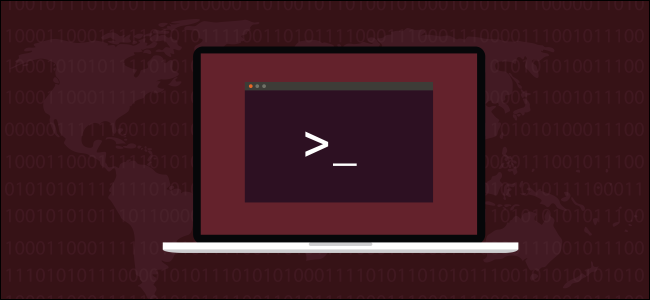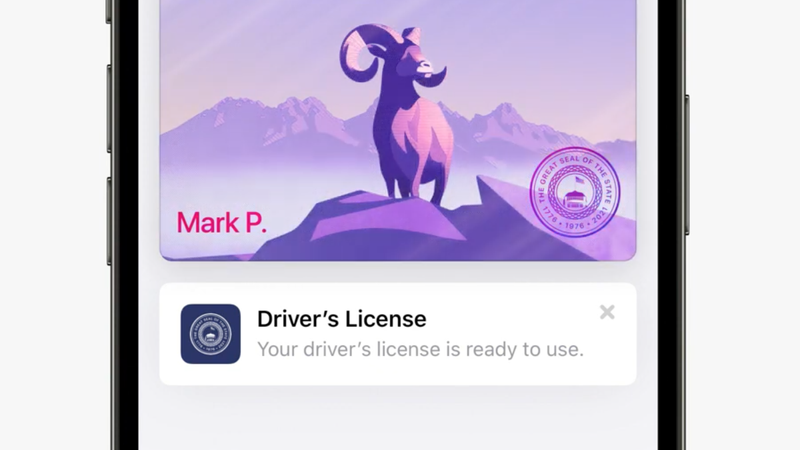Kako raditi izvan mreže na Chromebooku

Suprotno svim kritikama koje postoje, Chromebook može biti iznenađujuće koristan izvan mreže. Ključ za izvanmrežno korištenje Chromebooka je priprema unaprijed i osiguravanje da će vaše aplikacije i podaci biti spremni.
Naravno, Chromebook je korisniji kada ste na mreži, ali to se danas odnosi na sva računala. Izvanmrežni način rada Chromebooka može vas provesti kroz let, vožnju podzemnom željeznicom ili neko drugo vremensko razdoblje bez pristupa internetu.
Instalirajte nove Chrome aplikacije
POVEZANO: Chrome donosi aplikacije na vaše stolno računalo: Vrijedi li ih koristiti?
Googleove nove Chrome aplikacije — prije poznate kao paketirane aplikacije — dizajnirane su da budu prve izvanmrežne. Ove aplikacije dolaze iz Chrome web-trgovine i sastoje se od HTML-a, JavaScripta i drugih web-tehnologija u paketu za preuzimanje. Aplikacija prema zadanim postavkama radi u potpunosti izvan mreže, sinkronizirajući se s internetom. Ako se ne može sinkronizirati, samo će koristiti posljednje sinkronizirane podatke i sinkronizirati sve nove podatke kada sljedeći put budete na mreži.
Googleov vlastiti Aplikacija Google Keep dobar je primjer aplikacije upakirane u Chrome izravno od Googlea. Ova aplikacija za bilješke radi u prozoru na radnoj površini OS-a Chrome. Otvorite ga kada ste izvan mreže i pojavit će se kao da ste na mreži, prikazujući sve vaše bilješke. Aplikaciju možete slobodno koristiti normalno, pisati nove bilješke i uređivati postojeće. Kada se ponovno povežete s internetom, aplikacija će sinkronizirati sve vaše promjene s Googleom i preuzeti sve nove bilješke. Druge aplikacije rade slično. Na primjer, Bilo.do i Wunderlist aplikacije vam daju izvanmrežni popis zadataka koji funkcionira na isti način.
OglasNeke aplikacije čak vam omogućuju rad s izvanmrežnim datotekama. Na primjer, nedostaci je izvanmrežni grafički uređivač teksta i koda s isticanjem sintakse. Omogućit će vam rad s datotekama koda izvan mreže ili jednostavno imati moćan uređivač teksta za uređivanje datoteka pohranjenih na vašem Chromebooku.
Za potpuni popis upakiranih aplikacija pogledajte Odjeljak za vašu radnu površinu na Chrome web-trgovini.

Preuzmite i radite s datotekama
POVEZANO: Živjeti s Chromebookom: možete li preživjeti samo s preglednikom Chrome?
Vaš Chromebook uključuje niz izvanmrežnih preglednika datoteka , tako da možete pregledavati različite formate dokumenata i medija kada ste izvan mreže. Na primjer, možete preuzimati video datoteke za gledanje izvan mreže, preuzimati MP3 datoteke za reprodukciju izvan mreže, preuzimati PDF-ove i druge dokumente za čitanje izvan mreže, preuzimati slike za gledanje izvan mreže i tako dalje.
Nakon preuzimanja datoteka, pronaći ćete ih u aplikaciji Datoteke. Dvaput ih kliknite u aplikaciji Datoteke i pojavit će se u odgovarajućoj ugrađenoj aplikaciji preglednika.

Postavite stare izvanmrežne aplikacije
Chromeove aplikacije novog stila nude najbolje izvanmrežno iskustvo, ali Google još nije migrirao sve svoje stare aplikacije u nove Chromeove aplikacije. Neke Googleove usluge i aplikacije trećih strana i dalje zahtijevaju da ih postavite na izvorni način.
- & rsaquo; Zašto su Microsoftovi Scroogled oglasi pogrešni u vezi s Chromebookovima
- & rsaquo; Kako produžiti vijek trajanja baterije vašeg Chromebooka
- & rsaquo; 6 načina za besplatno korištenje Microsoft Officea
- & rsaquo; Toshiba lansira 13″ Intel Haswell Chromebook za 279 USD
- & rsaquo; Kako učiniti da Google Chrome koristi manje vremena trajanja baterije, memorije i CPU-a
- & rsaquo; 10 savjeta i trikova za Google dokumente
- & rsaquo; 6 načina da oslobodite prostor na Chromebooku
- › Što je MIL-SPEC zaštita od pada?
Vjerojatno ćete se htjeti isključiti s interneta nakon postavljanja ovih aplikacija i testirati ih kako biste bili sigurni da rade, jer prema našem iskustvu mogu biti pomalo temperamentne.

Koristite Linux radnu površinu
POVEZANO: Kako instalirati Ubuntu Linux na svoj Chromebook s Croutonom
Ako ste iskusni korisnik, možete dobiti potpunije izvanmrežno iskustvo stavljanjem Chromebooka u način rada za razvojne programere i instaliranje potpunog Linux desktop sustava . To vam daje pristup bilo kojoj Linux desktop ili terminalskoj aplikaciji koja radi izvan mreže.
OglasOva opcija nije namijenjena povremenim korisnicima Chromebooka, ali Linux štreberci koji žele pristup punom Linux okruženju desktopa ili paketu alata za naredbeni redak dok su izvan mreže cijenit će tu opciju. Dok ste na mreži, naredbu SSH može se koristiti za pristup udaljenim okruženjima Linux terminala bez stavljanja Chromebooka u način rada za razvojne programere.

U budućnosti bi Chromeove aplikacije trebale pojednostaviti ovaj proces. Postavljanje izvanmrežnog pristupa na tri različita načina za Gmail, Google kalendar i Google dokumente nije idealno iskustvo.
PROČITAJTE SLJEDEĆE Chris Hoffman
Chris Hoffman Chris Hoffman je glavni urednik How-To Geek. Više od desetljeća piše o tehnologiji i dvije godine je bio kolumnist PCWorld-a. Chris je pisao za The New York Times, bio je intervjuiran kao stručnjak za tehnologiju na TV postajama kao što je Miamijev NBC 6, a njegov rad su pokrivale novinske kuće poput BBC-a. Od 2011. Chris je napisao preko 2000 članaka koji su pročitani gotovo milijardu puta --- i to samo ovdje na How-To Geek.
Pročitajte cijelu biografiju